Kuidas PowerPointis ühikuid muuta
Microsofti Powerpoint / / November 13, 2023

Avaldatud

Kas PowerPoint näitab teie mõõte tollide asemel sentimeetrites või vastupidi? Siin on, kuidas PowerPointis ühikuid muuta.
Kui Pulp Fiction õpetas meile kõike peale selle, et John Travolta võib vahel ka tegelikult tegutseda, seda kutsuvad prantslased juustuga Quarter Pounderiks. Nagu Vincent Vega meile ütleb, kutsuvad nad seda Royale with Cheese'iks, kuna neil on seal meetermõõdustik, nad ei tea, mis on veerand nael. Ajaloo kummaline veidrus on see, et isegi 21. sajandil pole veel universaalset mõõtmissüsteemi kasutusel. Muidugi, suurem osa maailmast kasutab meetermõõdustikku, sest see on tegelikult mõistlik, kuid Ühendkuningriik ja USA hoiavad endiselt kinni vananenud mõõtmistest, nagu jalad ja naelad. Kui sa oled töötab PowerPointis, aga võib juhtuda, et peate meetermõõdustikult üle minema inglise ühikutele või vastupidi. Õnneks on seda võimalik teha, kuigi see pole nii lihtne, kui võiks eeldada. Kui soovite teada, kuidas nad näevad Pariisis PowerPointi mõõtmisi, siis vaadake, kuidas PowerPointis ühikuid muuta.
Kas saate PowerPointis ühikuid muuta?
Vastus sellele küsimusele on jah ja ei. PowerPointi kuvatavaid ühikuid on võimalik muuta meetermõõdustikust inglise keelde ja vastupidi. Seda pole aga võimalik teha otse PowerPointi rakenduse kaudu.
Põhjus on selles, et PowerPoint kasutab teie operatsioonisüsteemi kasutatavaid vaikemõõtmisi, mis põhinevad piirkonna seaded. Teisisõnu, kui Windows on seatud meetermõõdustikule, kasutab PowerPoint mõõdikuid. Kui teie Mac on seadistatud USA-le või Ühendkuningriigile, kasutab PowerPoint sentimeetrite asemel tolli.
Teisisõnu, kui soovite PowerPointis ühikuid muuta, peate need muutma kogu arvuti jaoks.
Kuidas muuta ühikuid PowerPointis Windows 10 ja Windows 11 puhul
Vaikimisi mõõtühikute muutmiseks opsüsteemis Windows 10 või 11 peate läbima Kontrollpaneel. See muudab vaikemõõtühikuid kogu teie arvutis, sealhulgas teistes rakendustes, mis kasutavad süsteemiseadetega samu ühikuid.
- Veenduge, et PowerPoint oleks suletud.
- Klõpsake nuppu Alusta nuppu.
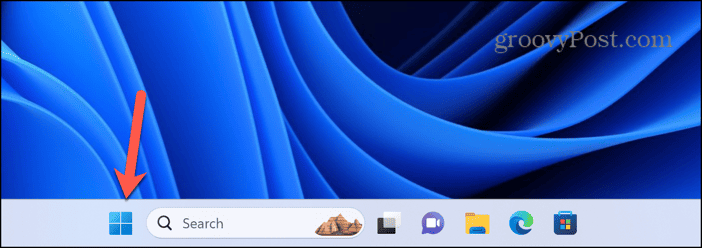
- Tüüp Kontrollpaneel.
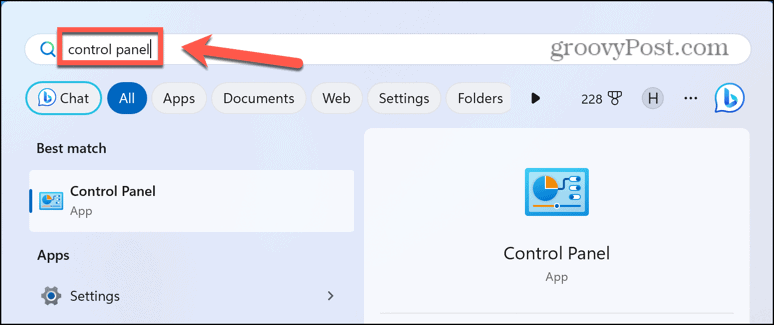
- Tulemustes käivitage Kontrollpaneel rakendus.
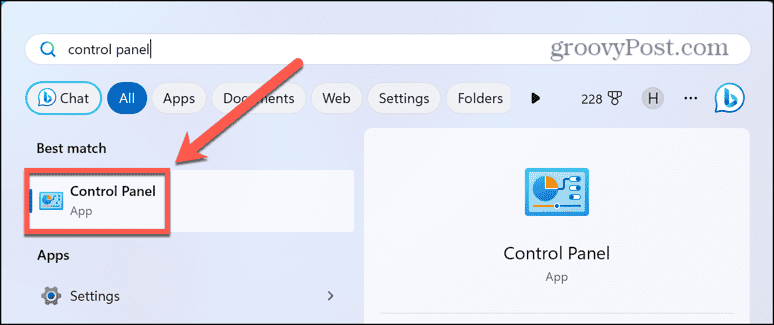
- Under Kell ja piirkond klõpsa Muutke kuupäeva, kellaaja või numbrivormingut.
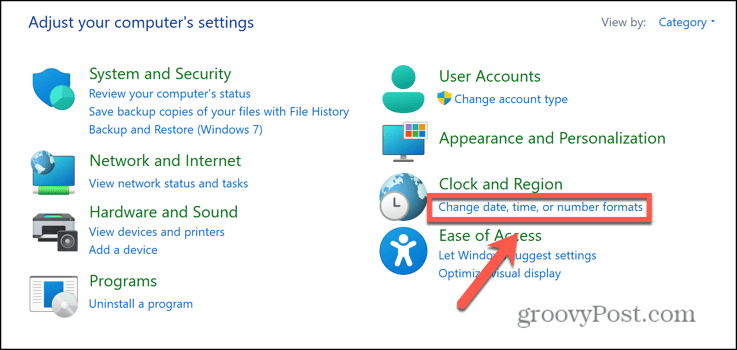
- Klõpsake dialoogiboksi allosas Lisaseaded.
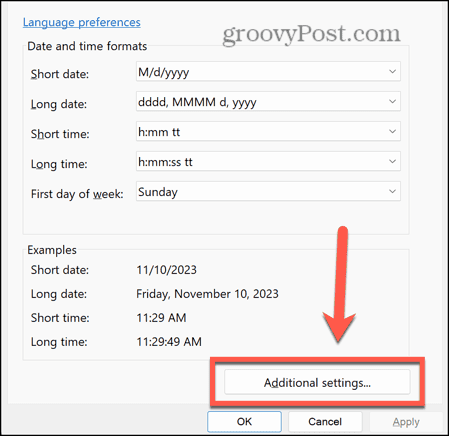
- Klõpsake nuppu Mõõtesüsteem rippmenüüst.
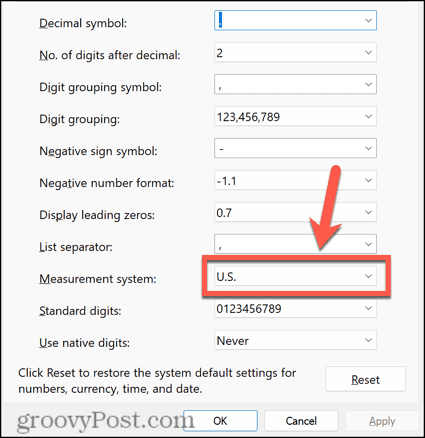
- Valige Mõõdik sentimeetrite kasutamiseks PowerPointis või USA tollide kasutamiseks.
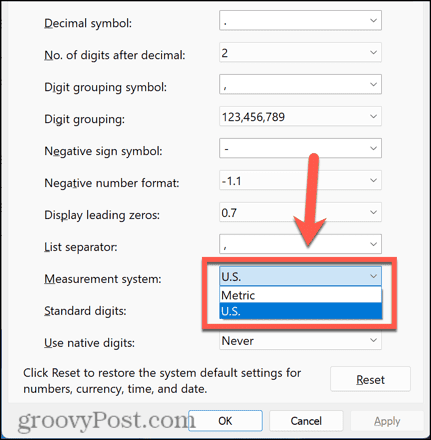
- Klõpsake Rakenda.
- Taaskäivitage PowerPoint ja ühikud peaksid nüüd olema muutunud.
Kuidas muuta ühikuid PowerPointis macOS Venturas või uuemas
Mõõtühikute muutmiseks oma Macis PowerPointis peate muutma vaikemõõtühikuid Süsteemisätted. See muudab ühikuid kogu arvutis ja võib mõjutada teistes rakendustes kuvatavaid ühikuid.
- Sulgege PowerPoint.
- Klõpsake nuppu Apple logo ekraani ülaosas menüüribal ja valige Süsteemisätted.
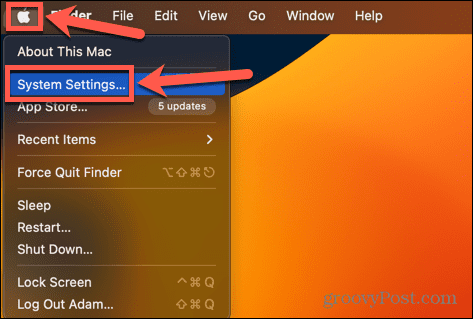
- Klõpsake Kindral vasakpoolsel külgribal.
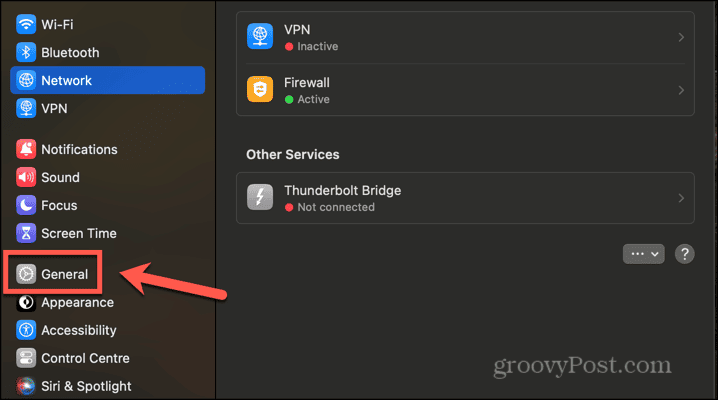
- Valige Keel ja piirkond.
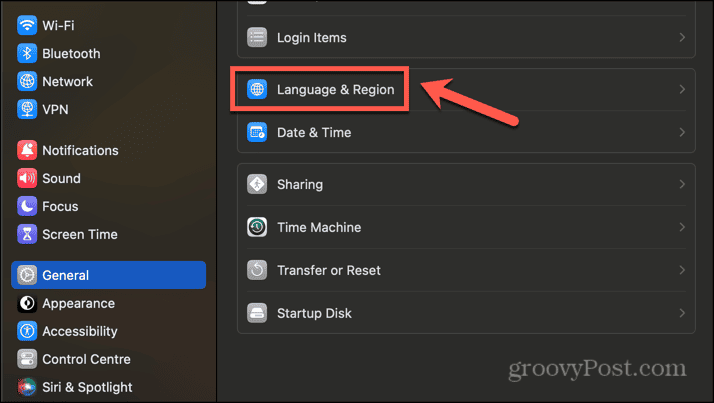
- Valige suvand Mõõtesüsteem. Valige USA tollide jaoks ja Mõõdik või Ühendkuningriik sentimeetrite eest.
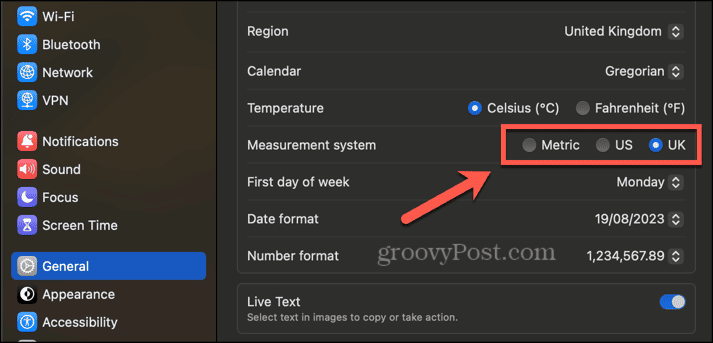
- Käivitage PowerPoint ja uusi üksusi kasutatakse.
Kuidas muuta ühikuid PowerPointis macOS Monterey või varasemas versioonis
MacOS-i vanemates versioonides saab mõõtühikuid muuta Süsteemi eelistused. Selle sätte muutmine võib mõjutada üksuste tüüpe, mida näete oma Maci teistes rakendustes.
- Veenduge, et PowerPoint oleks suletud.
- Klõpsake nuppu Apple ikooni menüüribal.
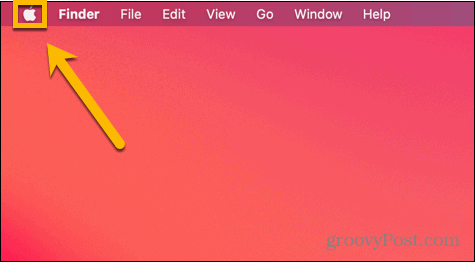
- Valige Süsteemi eelistused.
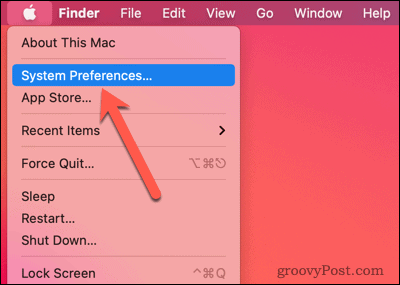
- Klõpsake nuppu Keel ja piirkond ikooni.
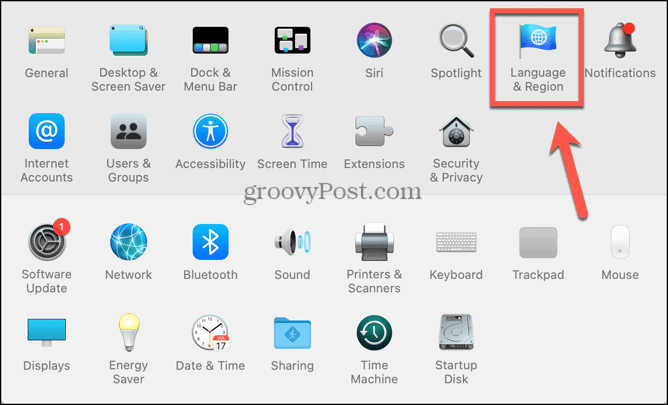
- Klõpsake akna allosas nuppu Täpsemalt nuppu.
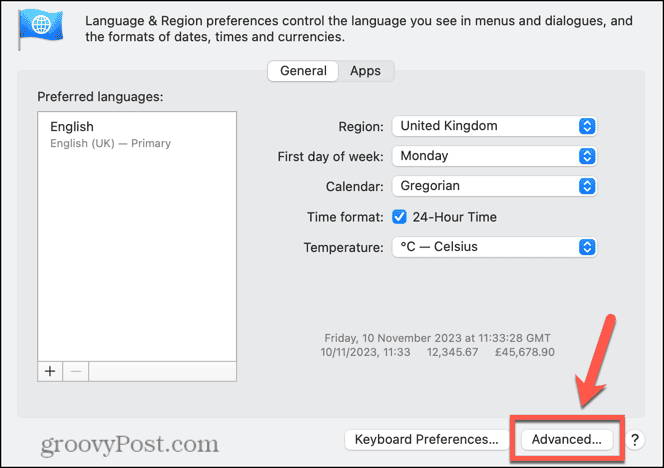
- Klõpsake nuppu Mõõdud rippmenüüst.
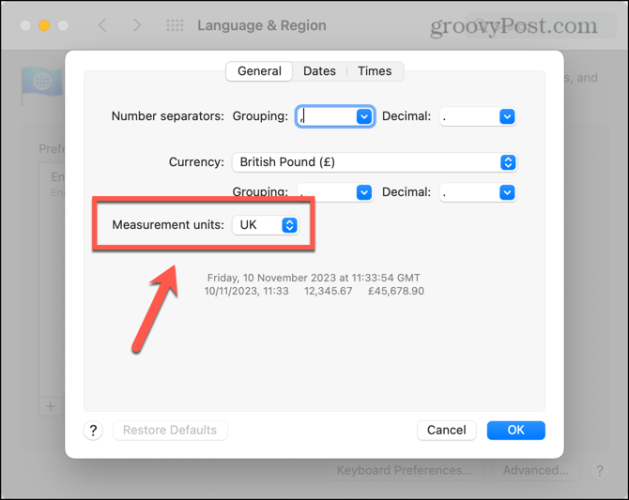
- Valige ühikud, mida soovite kasutada; mõlemad Ühendkuningriik ja Mõõdik kasutada sentimeetreid ja USA kasutab tolli.
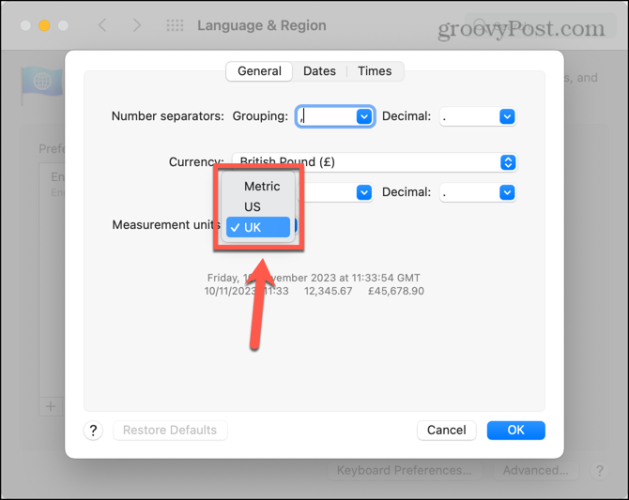
- Klõpsake Okei muudatuste tegemiseks.
- Avage PowerPoint ja mõõdud ühtivad teie arvuti mõõtudega.
Miks ma peaksin PowerPointis ühikuid muutma?
PowerPoint kuvab teatud juhtudel ühikuid. Näiteks kui muudate pildi või tekstikasti suurust, võite näha, et mõõdud muutuvad, kui lohistate pildi või tekstikasti külgi ümber.
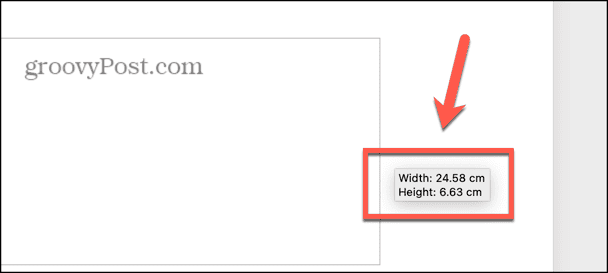
Kui sa oled piltidega töötamine PowerPointis ja pilt peab olema kindla suurusega, näiteks võivad teile antud mõõdud erineda praegu PowerPointis kasutatavatest ühikutest. Kui teil on vaja, et kõik pildid oleksid 5 cm kõrgused, kuid PowerPoint näitab teile mõõte tollides, kasutage muutmiseks ülaltoodud meetodeid teie ühikud PowerPointis tagavad, et saate pildid täpselt vajalikus suuruses, ilma et peaksite tegema ebamugavaid teisendusi ühikut.
Võtke PowerPointi kontrolli alla
PowerPointis ühikute muutmise õppimine tagab, et näete objektide suurust muutes soovitud ühikuid, et saaksite valida täpselt vajaliku suuruse. On masendav, et pole lihtsat viisi seda otse PowerPointi rakenduse kaudu teha; Ainus võimalus on muuta kogu arvuti vaikimisi mõõtühikuid, mis tundub küll pisut liialdatud, kuid saab töö tehtud.
PowerPointi kontrollimiseks on palju muid viise. Näiteks vaikimisi sobitab PowerPoint teie teksti automaatselt teie tekstiväljade suurusega. Kui tekst on tekstikasti mahutamiseks liiga pikk, hakkab see kohandama fondi suurust, et tekst mahuks ära. See säte on aga veidi ohtlik, kuna tekstikasti on lihtne lisada palju teksti ja lasta seda järk-järgult järjest väiksemaks muuta, kuni see on vaatajaskonna jaoks liiga väike. Kõrval automaatse sobitamise väljalülitamine PowerPointis, tagate, et kontrollite teksti suurust ja saate selle suurust muuta ainult siis, kui see teile sobib.
Kas see artikkel oli abistav?
Suurepärane, jaga seda:
JagaSäutsRedditLinkedInMeilAitäh!
Täname, et meiega ühendust võtsite.
Täname, et meiega ühendust võtsite.


